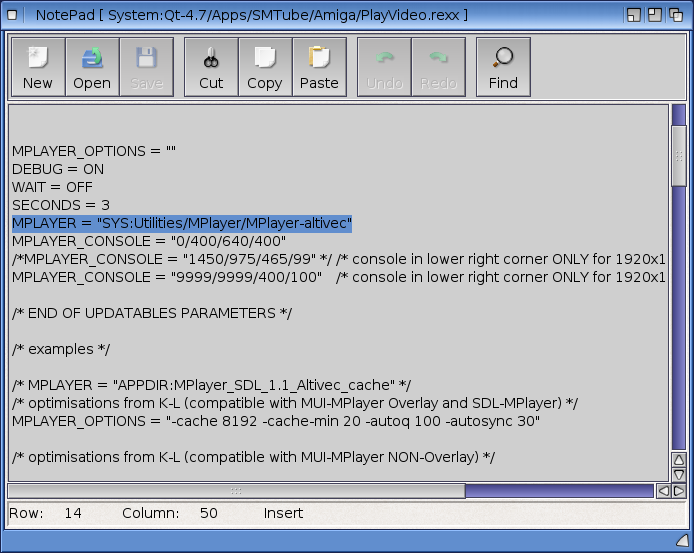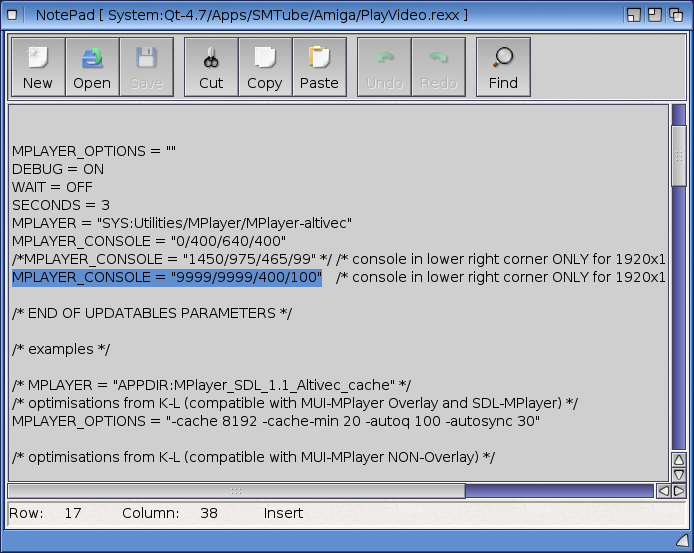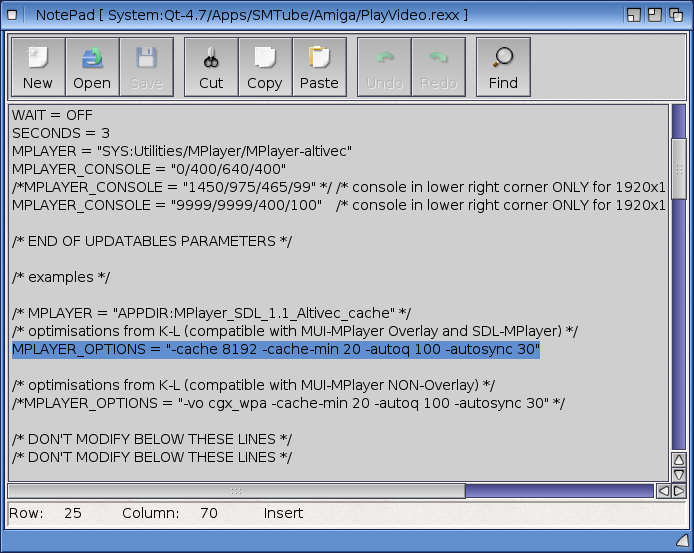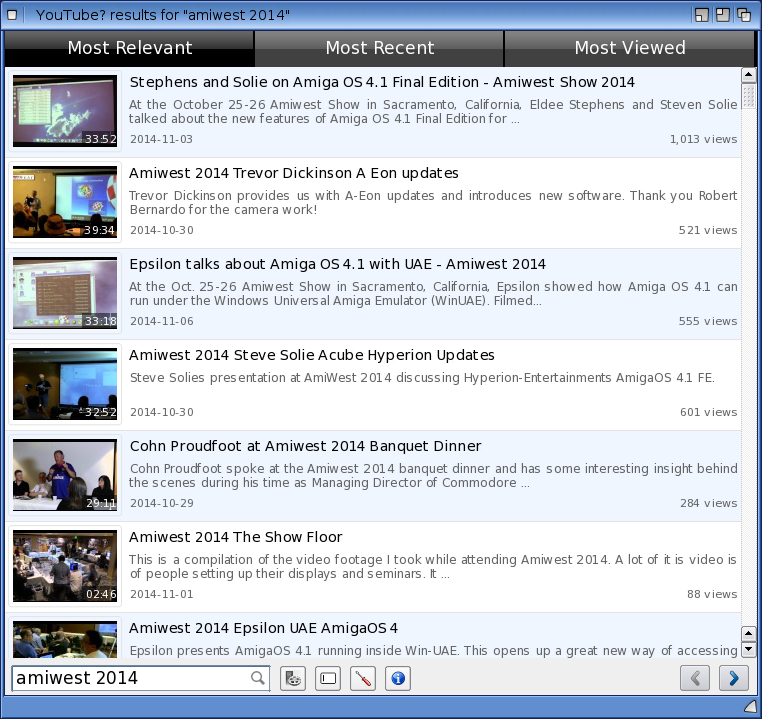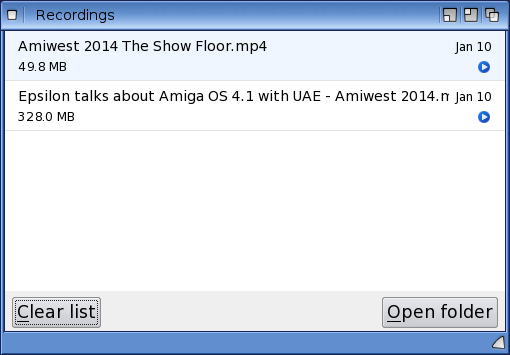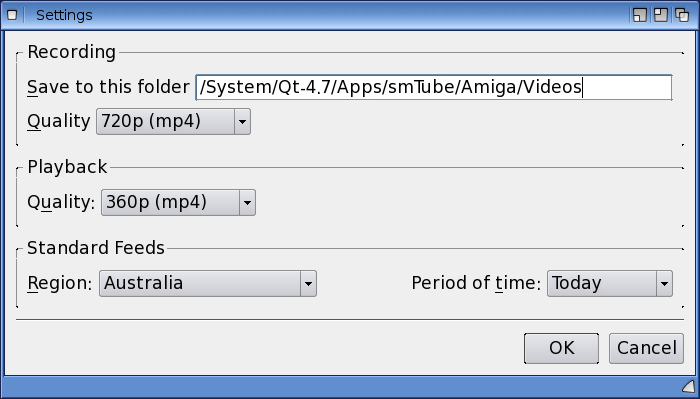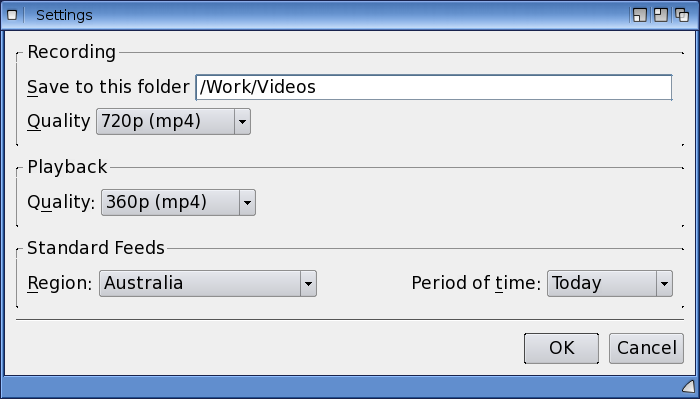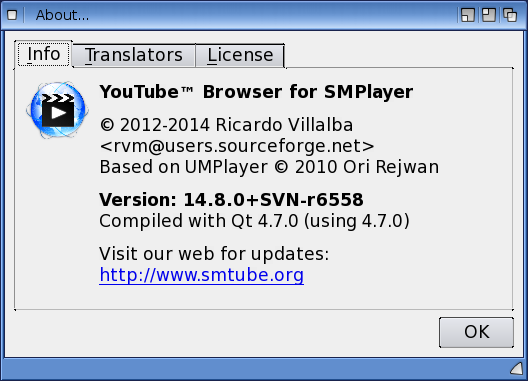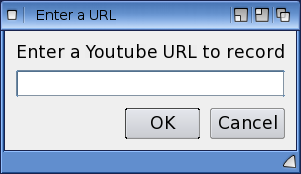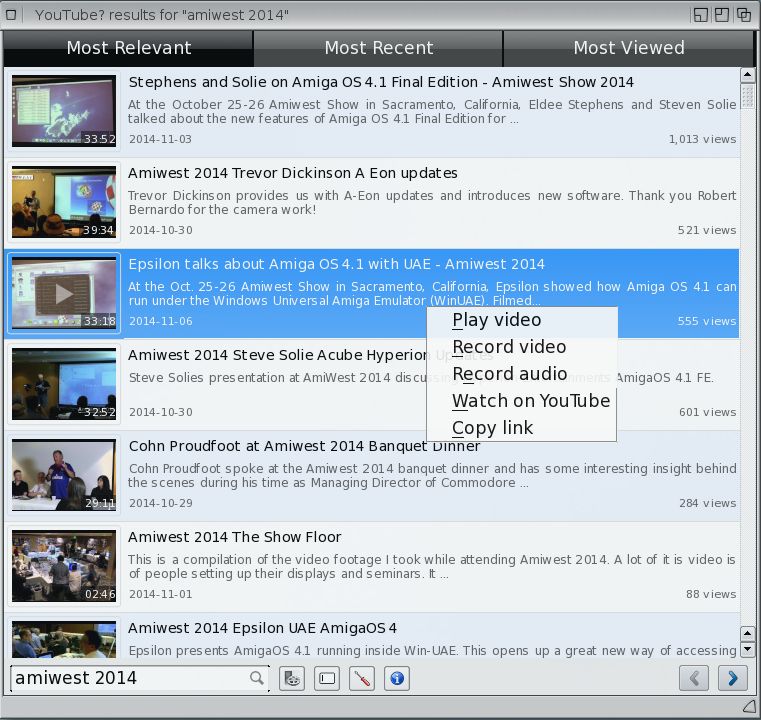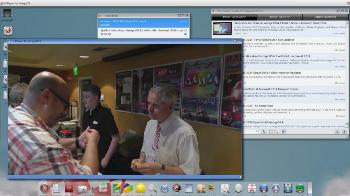Suivez-nous sur X

|
|
|
0,
A,
B,
C,
D,
E,
F,
G,
H,
I,
J,
K,
L,
M,
N,
O,
P,
Q,
R,
S,
T,
U,
V,
W,
X,
Y,
Z,
ALL
|
|
0,
A,
B,
C,
D,
E,
F,
G,
H,
I,
J,
K,
L,
M,
N,
O,
P,
Q,
R,
S,
T,
U,
V,
W,
X,
Y,
Z
|
|
0,
A,
B,
C,
D,
E,
F,
G,
H,
I,
J,
K,
L,
M,
N,
O,
P,
Q,
R,
S,
T,
U,
V,
W,
X,
Y,
Z
|
|
A propos d'Obligement

|
|
David Brunet

|
|
|
|
Note : traduction par David Brunet.
Aujourd'hui, je vais jeter un oeil sur SMTube, une application pour le site YouTube qui utilise Qt 4.7.
Présentation
SMTube est un programme pour AmigaOS 4.1 créé par Ricardo Villalba qui vous permet de rechercher des vidéos sur
YouTube, les jouer, télécharger la vidéo (ou l'audio) et d'autres fonctions.
Il a été porté sur AmigaOS 4.1 par Guillaume Boesel.
Vous pouvez le télécharger sur OS4Depot.
L'un des intérêts de SMTube est son interface de recherche épurée et compacte qui ne nécessite pas de lancer Odyssey ou Timberwolf
pour l'utilisation du site YouTube. Il filtre également les commentaires et les annonces/publicités du site YouTube qui sont bien
inutiles ! Rien que pour ça, c'est un excellent programme !
SMTube requiert le cadre d'applications Qt en version 4.7, qui est également disponible sur
OS4Depot.
J'ai déjà abordé le sujet de Qt 4.7 dans un article
précédent.
Optimisation préalable
Afin de jouer les vidéos YouTube, SMTube utilise un script ARexx qui lance MPlayer. J'ai eu besoin de faire quelques
changements dans ce script pour qu'il fonctionne au mieux sur mon AmigaOne X1000. Voici ce que j'ai fait. Dans le répertoire
de SMTube est présent un répertoire "Amiga". Dedans, il y a un script nommé "PlayVideo.rexx". Ouvrez-le avec un éditeur de
texte (par exemple Notepad). La première chose à faire est d'indiquer que SMTube doit utiliser la version AltiVec de MPlayer
la plus rapide :
L'étape suivante est de minimiser l'ennuyante console qui apparaît à chaque lancement de MPlayer.
Il y a enfin la ligne de l'option d'optimisation "MPLAYER_OPTIONS" pour les cartes graphiques qui gèrent l'overlay.
Il suffit juste de décommenter cette ligne (en retirant le "/*" du début de la ligne et le "*/" de fin) comme ceci :
L'utilisation
Lors de l'exécution de SMTube, il chargera la vidéo YouTube la plus pertinente selon votre pays (paramètre que l'on
peut spécifier dans la préférence "Locale" d'AmigaOS 4.1).
Vous pouvez saisir vos critères de recherche dans la boîte de recherche en bas à gauche de la fenêtre du programme
puis appuyer sur la touche "Entrée" pour afficher les résultats.
A côté de la boîte de recherche se trouvent quatre icônes : Téléchargements (Recordings), URL (URL), Réglages (Settings)
et A Propos (About). Il y a aussi les boutons avant/arrière pour aller à la page de recherche suivante/précédente.
Le bouton "Téléchargements" vous montre toutes les vidéos (ou l'audio des vidéos) YouTube que vous avez téléchargées.
Vous pouvez double-cliquer sur ces fichiers téléchargés pour les visualiser avec MPlayer. Ci-dessous, une vidéo du salon AmiWest 2014.
Le bouton "Réglages" permet de spécifier l'emplacement de vos téléchargements, la qualité des vidéos téléchargées
(high 1080p, low 360p), la qualité des vidéos lues avec MPlayer, votre région (utilisée pour la pertinence des résultats
de recherche de SMTube), et la date à laquelle la vidéo a été postée.
Personnellement, j'ai changé l'emplacement des téléchargements en "/Work/Videos". Notez que la syntaxe des répertoires
est différente de celle sur Amiga (qui devrait être "Work:Videos"). Faites attention à cela. Une fois vos modifications
effectuées, cliquez sur "OK" pour les sauver.
Quand vous cliquez sur "A Propos", vous affichez le numéro de version de SMTube, l'emplacement des mises à jour et
d'autres informations sur l'auteur et les traducteurs.
Enfin, le bouton "URL" vous permet d'entrer une URL (adresse Internet) spécifique d'une vidéo YouTube que vous voulez
télécharger. C'est très utile quand vous recevez un lien de vidéo YouTube : il vous suffit de copier/coller l'URL
dans SMTube pour enregistrer la vidéo.
Dans la fenêtre principale de SMTube, vous pouvez cliquer sur n'importe quelle vidéo avec le bouton droit de la souris
afin de voir les options : Jouer la vidéo (Play Video), Télécharger la vidéo (Record video), Télécharger l'audio
(Record audio), Regarder sur le site de YouTube (Watch on YouTube (website)) et Copier le lien (Copy link).
Si vous sélectionnez "Télécharger la vidéo", la fenêtre de téléchargement apparaît et celle-ci présente une barre de
progression qui vous indique l'état d'avancement du téléchargement.
Vous pouvez aussi lire les vidéos en ligne directement depuis YouTube en double-cliquant sur une vidéo dans la fenêtre
des résultats. Voici un exemple :
Conclusion
Au final, on peut dire que SMTube est un excellent programme, il est gratuit, propose beaucoup de bonnes fonctions et
je l'utilise désormais à la place du site de YouTube sur mon ordinateur. A recommander ! :-)
Nom : SMTube.
Développeur : Ricardo Villalba.
Genre : lecteur de vidéo YouTube.
Date : 2015.
Configuration minimale : machine sous AmigaOS 4, Qt, MPlayer, FFmpeg, 32 Mo de mémoire, connexion Internet.
Licence : LGPL.
Téléchargement : OS4Depot.
|
|